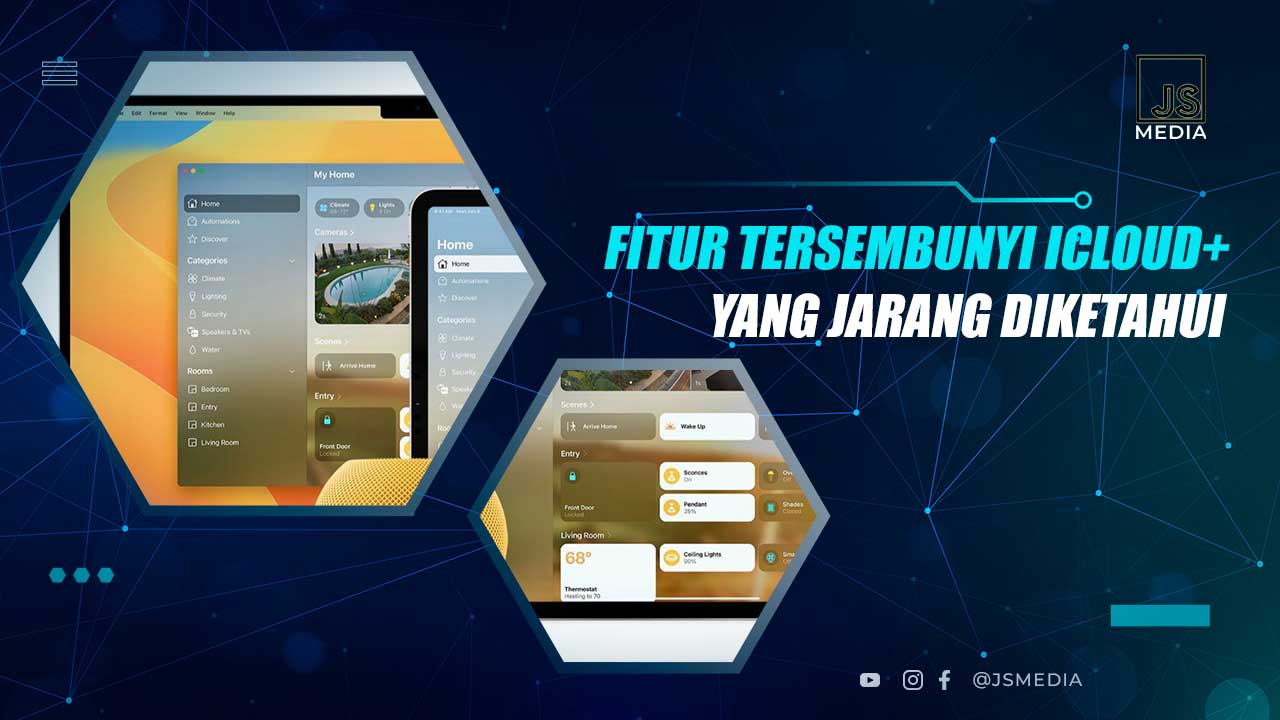Apakah kamu merasa penyimpanan iCloud gratis 5GB itu terlalu terbatas? Tenang, kamu nggak sendirian! Itulah kenapa banyak orang beralih ke iCloud+, karena selain menambah kapasitas penyimpanan, ada banyak fitur keren yang sayang banget kalau dilewatkan.
Misalnya, ada fitur Private Relay yang bisa melindungi privasimu saat browsing, atau Hide My Email yang bikin kamu nggak perlu khawatir soal spam. Selain itu, kamu juga bisa membuat email dengan domain sendiri, lho!
Penasaran apa aja keuntungan lainnya? Yuk, teruskan baca dan temukan bagaimana cara iCloud+ bisa bikin hidup digitalmu jadi lebih mudah dan aman!
Berbagi Penyimpanan dengan Keluarga
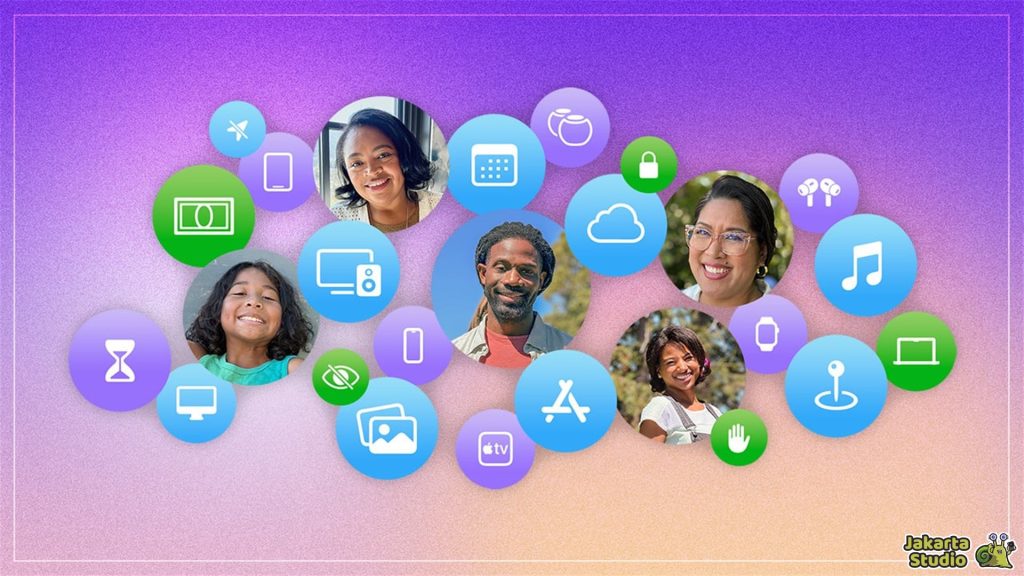
Siapa yang nggak suka kalau bisa berbagi keuntungan? Salah satu fitur menarik dari iCloud+ adalah kemampuan untuk berbagi penyimpanan dengan keluarga atau teman lewat Family Sharing.
Kalau kamu sudah langganan iCloud+, kamu nggak perlu lagi khawatir tentang kapasitas penyimpanan yang penuh, apalagi jika memiliki lebih dari satu perangkat Apple di rumah.
Dengan Family Sharing, kamu bisa berbagi ruang penyimpanan yang dimiliki, bahkan hingga 12TB, dengan sampai 6 orang sekaligus.
Cara Mengaktifkan Family Sharing
Aktivasi Family Sharing itu gampang banget, kok! Cukup buka pengaturan di iPhone kamu, lalu pilih nama kamu di bagian atas. Di menu berikutnya, pilih “Family” dan ikuti langkah-langkah untuk mengundang anggota keluarga atau teman.
Sekali mereka bergabung, semua orang dalam grup akan mendapatkan akses ke penyimpanan yang sama, tanpa harus bayar iCloud tambahan untuk setiap akun.
Nggak cuma itu, mereka juga bisa menikmati fitur lain yang kamu dapatkan dari langganan iCloud+, seperti Private Relay dan Hide My Email. Jadi, selain hemat biaya, semuanya jadi lebih praktis!
Manfaat Berbagi Penyimpanan
Selain menghemat pengeluaran, berbagi penyimpanan ini juga bikin manajemen file lebih rapi. Bayangin aja kalau setiap anggota keluarga harus punya langganan iCloud sendiri—pasti makan biaya kan? Dengan Family Sharing, kamu bisa mengelola penyimpanan iCloud secara bersama-sama tanpa harus ribet.
Private Relay
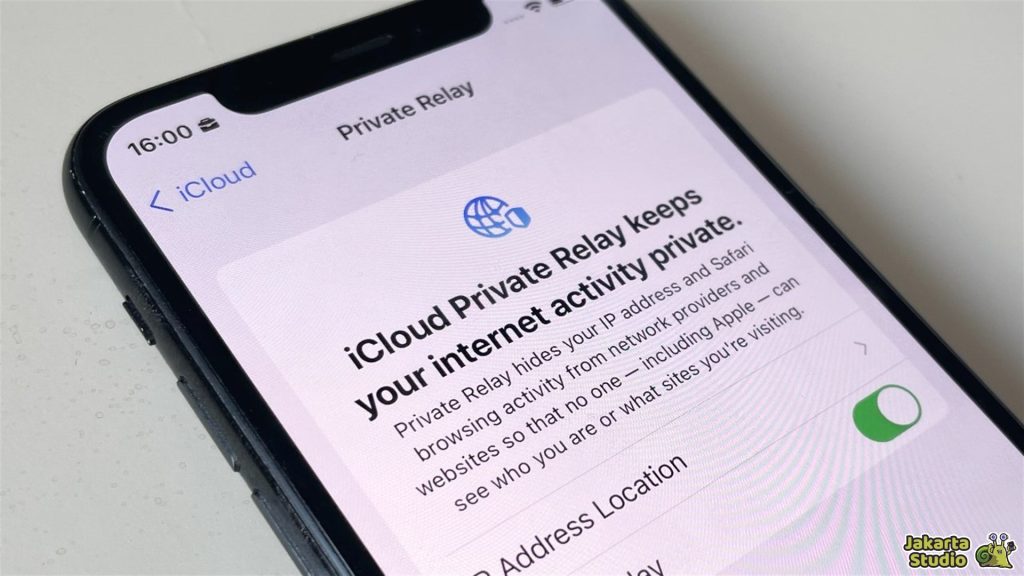
Di era digital sekarang ini, menjaga privasi online itu penting banget. Nah, iCloud+ punya fitur keren yang disebut Private Relay untuk memastikan kamu tetap aman saat browsing di Safari.
Fitur ini bekerja dengan menyembunyikan alamat IP kamu, jadi aktivitas browsingmu nggak akan mudah dilacak oleh situs web atau penyedia jaringan.
Apakah Lebih Bagus dari VPN?
Mungkin kamu sudah familiar dengan VPN yang sering dipakai untuk melindungi privasi. Nah, Private Relay ini punya fungsi serupa, tapi sedikit berbeda.
Kalau VPN memungkinkan kamu memilih lokasi server secara bebas, Private Relay hanya mengacak IP kamu tanpa harus menentukan lokasi.
Meskipun fitur ini nggak sekompleks VPN, namun tetap memberikan perlindungan yang cukup saat kamu berselancar di internet—apalagi untuk mencegah pelacakan yang dilakukan oleh pihak ketiga.
Cara Mengaktifkan Private Relay
Cara mengaktifkan Private Relay di iPhone juga nggak sulit. Cukup buka Settings > [Nama Anda] > iCloud, lalu aktifkan fitur Private Relay di bagian iCloud+ Features.
Kamu bisa memilih untuk menjaga IP Address Location kamu lebih dekat dengan lokasi asli atau lebih tersembunyi dengan hanya menampilkan negara dan zona waktu. Jadi, privasimu tetap terjaga dengan cara yang mudah.
Hide My Email
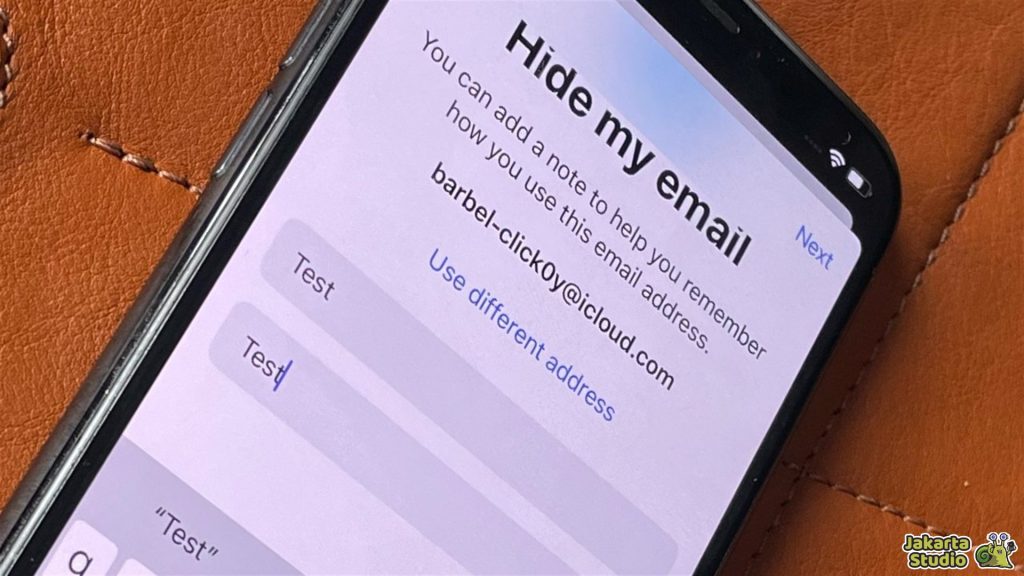
Pernah merasa terganggu dengan email spam setelah mendaftar di suatu layanan? Nah, Hide My Email di iCloud+ hadir untuk mengatasi masalah tersebut.
Dengan fitur ini, kamu bisa membuat email sementara yang hanya digunakan untuk mendaftar ke layanan-layanan tertentu tanpa harus memberikan alamat email asli.
Manfaat Hide My Email
Hide My Email memungkinkan kamu untuk menjaga inbox tetap bersih dari spam. Jika suatu waktu email sementara yang kamu buat sudah mulai banyak menerima spam atau sudah tidak dibutuhkan lagi, kamu bisa langsung menonaktifkannya. Fitur ini juga sangat berguna jika kamu mendaftar ke layanan yang belum sepenuhnya kamu percayai.
Cara Membuat Email Sementara
Cara menggunakannya mudah banget. Cukup buka Settings > [Nama Anda] > iCloud, lalu pilih Hide My Email. Setelah itu, kamu bisa membuat alamat email baru yang unik.
Kalau perlu, beri label atau catatan di email tersebut agar kamu nggak lupa tujuan penggunaannya. Misalnya, kalau kamu menggunakan email untuk mendaftar ke sebuah e-commerce, beri label “e-commerce” supaya lebih mudah mengingatnya.
Domain Email Kustom
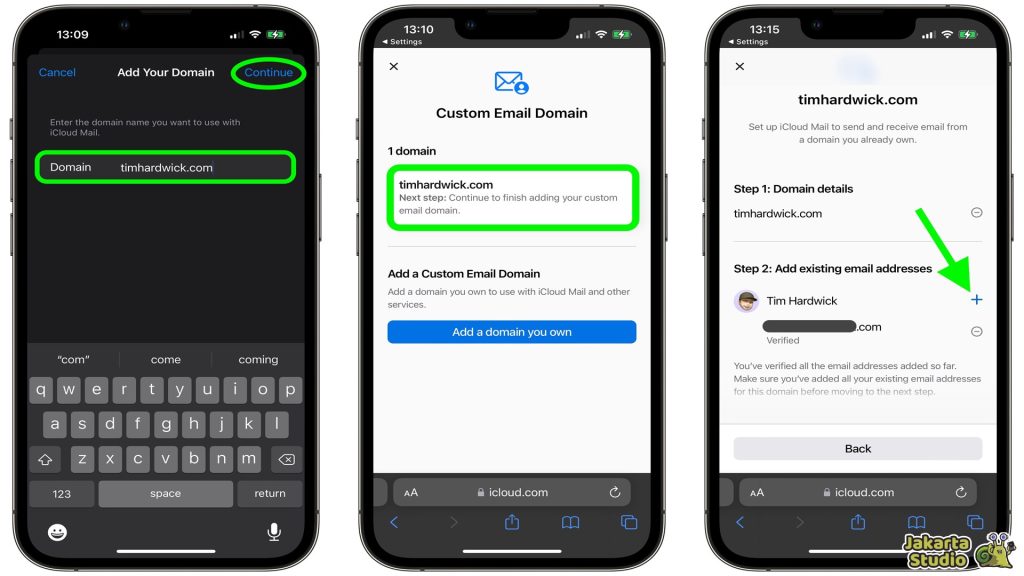
Ingin punya email yang lebih profesional dengan domain pribadi? iCloud+ memungkinkan kamu untuk membuat custom email domain. Fitur ini bisa sangat berguna bagi kamu yang ingin menunjukkan citra profesional di dunia maya, misalnya untuk keperluan bisnis atau branding pribadi.
Cara Membuat Email dengan Domain Sendiri
Untuk menggunakan fitur ini, kamu perlu memiliki domain sendiri, entah itu yang sudah kamu beli atau ingin membeli yang baru. Cukup buka Settings > [Nama Anda] > iCloud, pilih Custom Email Domain, dan ikuti instruksi yang ada.
Kamu bisa memilih untuk membeli domain baru melalui Cloudflare atau menghubungkan domain yang sudah kamu miliki. Menariknya, kamu bisa mengundang hingga 5 anggota keluarga untuk menggunakan email dengan domain yang sama, membuatnya semakin praktis jika kamu ingin membuat email untuk tim atau keluarga.
Keunggulan Custom Email Domain
Dengan custom email domain, kamu nggak cuma tampil lebih profesional, tapi juga bisa membuat alamat email yang lebih mudah diingat.
Misalnya, kalau kamu seorang pebisnis, menggunakan [email protected] akan lebih mengesankan dibandingkan menggunakan alamat Gmail atau Yahoo. Selain itu, kamu juga bisa mengelola email dengan lebih baik karena semuanya terpusat di satu tempat.
Apple Invites
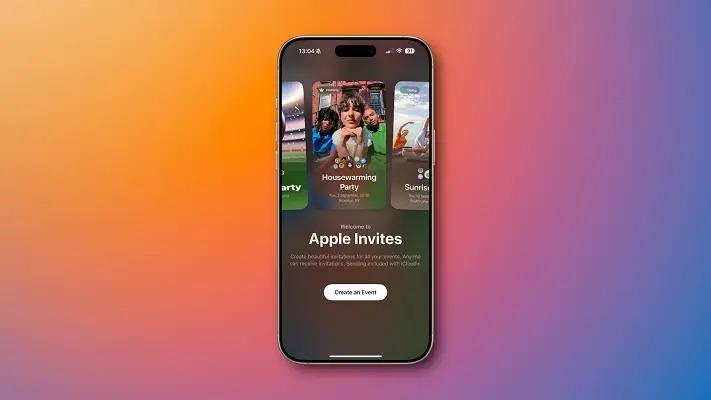
Siapa yang suka ribet dengan undangan acara? Sekarang dengan Apple Invites, kamu bisa membuat undangan digital untuk acara secara mudah.
Apakah itu acara formal atau informal, fitur ini memungkinkan kamu mengirim undangan yang bisa diterima dan dibalas langsung di perangkat Apple.
Keunggulan Apple Invites
Apple Invites mempermudah kamu dalam menyebarkan undangan dengan menambahkan detail acara secara otomatis, seperti cuaca, lokasi, dan bahkan playlist Apple Music yang akan dimainkan di acara.
Selain itu, jika ada perubahan mendadak, kamu bisa langsung meng-update undangan tanpa perlu repot mengirim ulang email. Semuanya akan terkirim ke tamu secara otomatis.
Cara Membuat Undangan dengan Apple Invites
Untuk membuat undangan, cukup buka aplikasi Apple Invites, pilih jenis acara, dan masukkan semua informasi yang diperlukan. Setelah itu, kamu bisa mengirim undangan ke semua tamu yang diundang.
Fitur ini sangat cocok jika kamu mengadakan acara dengan tamu yang juga pengguna Apple, sehingga mereka bisa langsung menerima semua detail acara.
Penyimpanan Video HomeKit
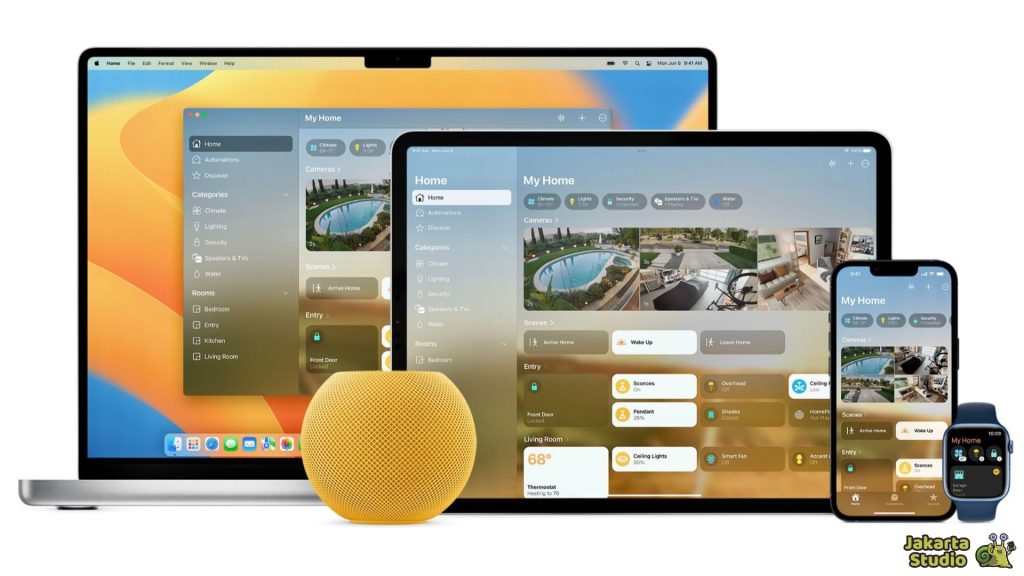
Bagi kamu yang sudah menggunakan HomeKit untuk kamera keamanan rumah, iCloud+ memberi kemudahan dengan menyediakan penyimpanan video tanpa mengurangi kuota iCloud.
Fitur ini sangat berguna bagi kamu yang ingin memastikan video rekaman dari kamera keamanan tersimpan dengan aman dan mudah diakses.
Cara Menyimpan Rekaman Video HomeKit
Cukup hubungkan kamera keamanan HomeKit kamu dengan aplikasi Home di iPhone. Setelah terhubung, rekaman video dari kamera akan otomatis tersimpan di iCloud+ tanpa mempengaruhi penyimpanan utama kamu.
Tentu saja, jumlah kamera yang dapat disambungkan tergantung pada paket iCloud+ yang kamu pilih. Paket 50GB memungkinkan satu kamera, sedangkan paket 2TB memungkinkan kamu menghubungkan kamera tanpa batas.
Berapa Banyak Kamera yang Bisa Terhubung?
Jika kamu memilih paket 50GB, hanya satu kamera yang bisa disambungkan. Namun, jika memilih paket 200GB, kamu bisa menghubungkan hingga lima kamera.
Untuk paket 2TB ke atas, kamu bisa menambahkan kamera tanpa batas, cocok untuk rumah atau kantor yang memiliki banyak titik pemantauan.
Kesimpulan
Setelah menjelajahi berbagai fitur yang ditawarkan oleh iCloud+, bisa dibilang langganan iCloud+ jauh lebih dari sekadar solusi penyimpanan tambahan.
Ada banyak fitur hebat yang bisa membuat kehidupan digitalmu jauh lebih mudah dan efisien. Dengan harga yang terjangkau, iCloud+ bisa menjadi investasi kecil yang memberi dampak besar pada pengalaman pengguna Apple kamu.